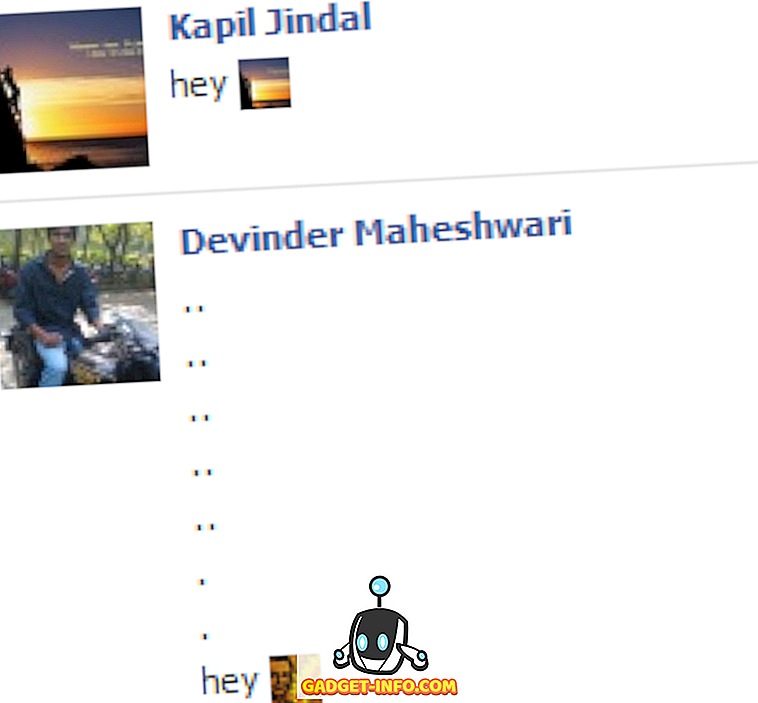Prefetch is een functie, geïntroduceerd in Windows XP en nog steeds gebruikt in Windows 10, die specifieke gegevens opslaat over de toepassingen die u uitvoert, zodat ze sneller kunnen opstarten. Prefetch is een algoritme dat helpt bij het anticiperen op cachemisks (tijden waarin Windows gegevens opvraagt die niet in de schijfcache zijn opgeslagen) en die gegevens op de harde schijf opslaat om ze eenvoudig terug te vinden.
Superfetch is een functie die probeert te bepalen welke applicaties u wilt starten en laadt vervolgens alle benodigde bestanden en gegevens in het geheugen. Beide functies vereisen nogal wat lees- en schrijfbewerkingen om te kunnen werken.
Deze gegevens bevinden zich in C: \ Windows \ Prefetch en, zoals de theorie beweert, het periodiek opschonen van de gegevens in deze map (bijvoorbeeld een keer per maand) verbetert de prestaties. Prefetch-bestanden zijn bestanden met de extensie "PF" in de Prefetch-map:
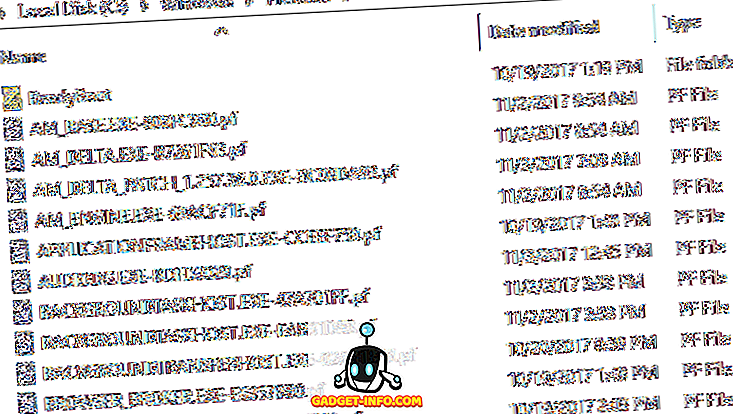
Naarmate er nieuwe toepassingen worden gestart, worden nieuwe vooraf ophaalgegevens gemaakt, wat in eerste instantie mogelijk een enigszins verminderde prestatie betekent. Als oudere items zijn verdwenen, zullen er echter minder gegevens worden ontleed en moet Windows sneller de gegevens kunnen vinden die het nodig heeft. Eventuele prestatiewinst die u kunt zien, is gering (als u die al ziet), maar die gebruikers die elke laatste CPU-cyclus uit hun computer willen persen, willen deze proberen.
Merk op dat het verwijderen van Prefetch-gegevens de opstarttijd iets kan opdrijven, maar alleen de volgende keer dat u Windows opstart. Elke volgende opstartprocedure moet normaal verlopen, omdat de vooraf ophaalgegevens al aanwezig zijn voor de programma's die Windows laadt wanneer deze wordt opgestart.
De Prefetcher-configuratie wordt opgeslagen in het Windows-register op de volgende locatie:
HKEY_LOCAL_MACHINE \ SYSTEM \ CurrentControlSet \ Control \ Sessiebeheer \ Geheugenbeheer \ PrefetchParameters.
De EnablePrefetcher- waarde kan worden ingesteld als een van de volgende:
- 0 = Uitgeschakeld
- 1 = prefetching van toepassing starten gestart
- 2 = Boot prefetching ingeschakeld
- 3 = Applaunch en Boot ingeschakeld (Optimal en Default)

Moet u Prefetch en Superfetch uitschakelen?
Het is een bekende mythe om de standaardwaarde te wijzigen in iets anders dan 3 om de prestaties te versnellen. Als u een prestatieprobleem ondervindt dat wordt veroorzaakt door een "optimizer" -software die deze registerwaarde heeft gewijzigd in iets anders dan 3, wijzigt u deze opnieuw.
Er is één uitzondering op deze regel en dat is als u een SSD-station op uw computer gebruikt. Als u een traditionele vaste schijf hebt, moet u ervoor zorgen dat prefetcher is ingeschakeld met een waarde van 3. Als u echter een SSD-schijf hebt, gaan de voordelen van de prestatieverbetering verloren vanwege onnodige schrijfbewerkingen. Bij solid-state harde schijven zullen de extra schrijfbewerkingen de schijf sneller verslijten. Omdat SSD's zo snel zijn, kunnen applicaties net zo snel worden geladen zonder prefetch en superfetch.
Om prefetch uit te schakelen, verander je die registerwaarde naar 0. Om superfetch uit te schakelen, moet je op start klikken en in services.msc typen. Blader naar beneden tot u Superfetch ziet en dubbelklik erop. Windows 7/8/10 zou standaard prefetch en superfetch automatisch uitschakelen als het een SSD-schijf detecteert, maar dit was niet het geval op mijn Windows 10-pc.
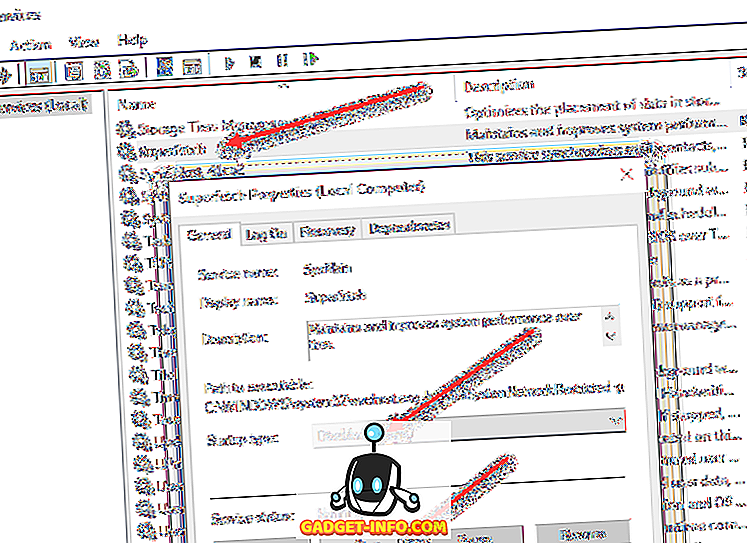
Als de status actief is, klikt u op de knop Stoppen en verandert u vervolgens het Opstarttype in Uitgeschakeld . Nogmaals, je hoeft eigenlijk alleen prefetch en superfetch uit te schakelen voor computers met solid-state harde schijven. Voor normale schijfschijven kunnen ze daadwerkelijk de prestaties in de loop van de tijd verbeteren. Als je vragen hebt, reageer dan gerust. Genieten!